
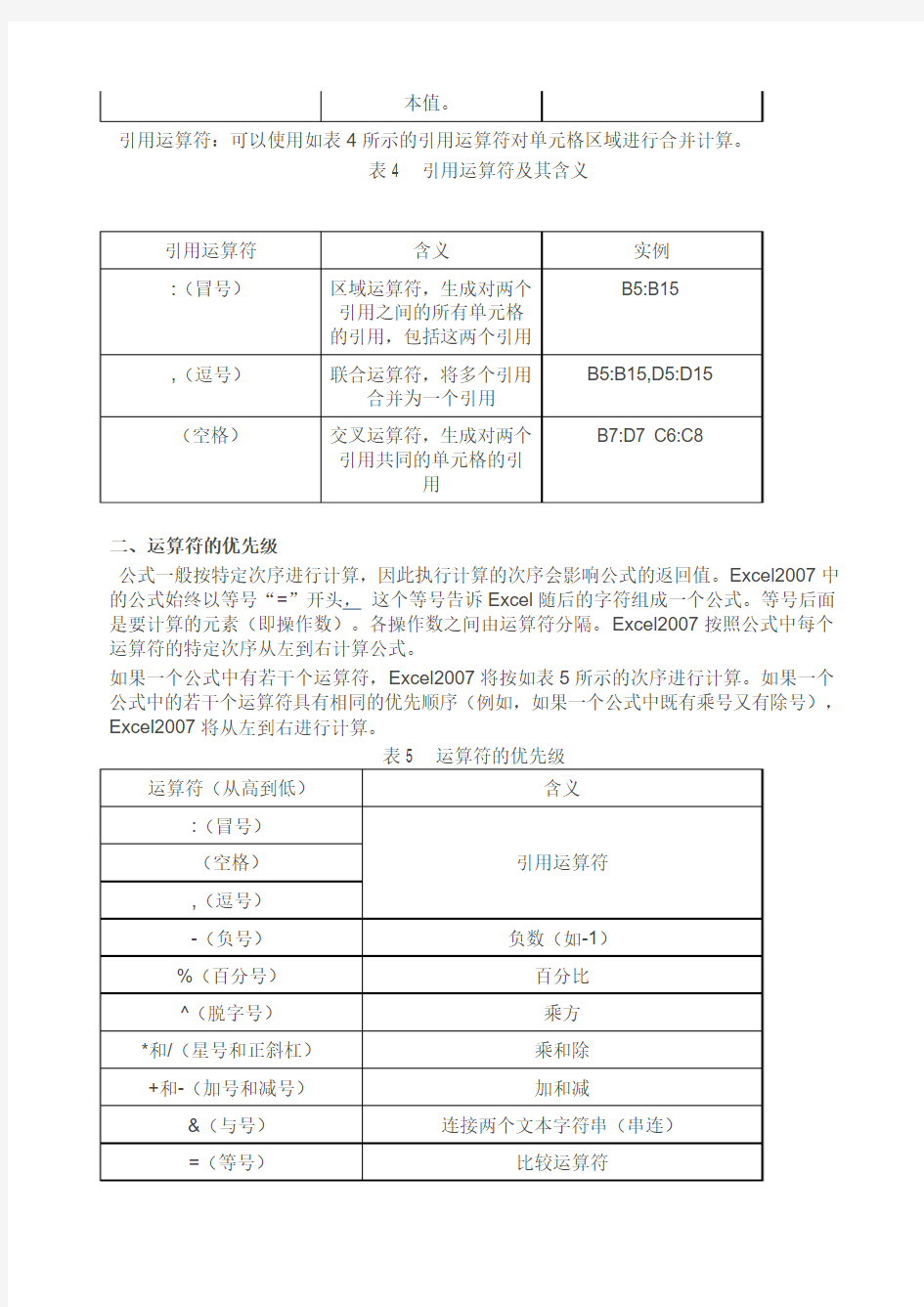
Excel2007公式和函数中的运算符
运算符是对于元素进行运算而规定的特殊符号。
一、运算符的类型
在Excel2007中,运算符包括下列4种类型:
算术运算符:若要完成基本内的数学运算(如加法、减法和乘法)、合并数字以及生成数值结果,可以使用如表1所示的算术运算符。
2所示的比较运算符比较两个值。当用运算符比较两个值时,
TRUE或FALSE。
文本运算符:可以使用“与”(&)号联接(或连接)一个或多个文本字符串,以生成一段文本,文本运算符如表3所示。
表3 文本运算符以及含义
引用运算符:可以使用如表4所示的引用运算符对单元格区域进行合并计算。
表4 引用运算符及其含义
二、运算符的优先级
Excel2007中的公式始终以等号“=这个等号告诉Excel 随后的字符组成一个公式。等号后面Excel2007按照公式中每个运算符的特定次序从左到右计算公式。
如果一个公式中有若干个运算符,Excel2007将按如表5所示的次序进行计算。如果一个公式中的若干个运算符具有相同的优先顺序(例如,如果一个公式中既有乘号又有除号),Excel2007将从左到右进行计算。
三、嵌套括号
若要更改求值的顺序,可以将公式中要先计算的部分用括号括起来。
例如:公式“=5+2*3”,优先计算“2*3”,再计算“5+6”,得出结果是“11”。
但是,如果用括号将该公式更改为“=(5+2)*3”,则优先计算的是“5+2”,再计算“7 +3”,得出结果“21”。
Excel2007函数公式收集了688个实例,涉及到137个函数、7个行业、41类用途,为大家提供一个参考,拓展思路的机会。公式由{}包括的为数组公式,在复制粘贴到单元后先去掉{}然后按住Shift键+Ctrl键再按Enter键,自动生成数组公式。 对三组生产数据求和:=SUM(B2:B7,D2:D7,F2:F7) 对生产表于100的产量进行求和:{=SUM((B2:B11>100)*B2:B11)} 对生产表大于110或者小于100的数据求和:{=SUM(((B2:B11<100)+(B2:B11>110))*B2:B11)} 对一车间男性职工的工资求和:{=SUM((B2:B10="一车间")*(C2:C10="男")*D2:D10)} 对姓的女职工工资求和:{=SUM((LEFT(A2:A10)="")*(C2:C10="女")*D2:D10)} 求前三名产量之和:=SUM(LARGE(B2:B10,{1,2,3})) 求所有工作表相同区域数据之和:=SUM(A组:E组!B2:B9) 求图书订购价格总和:{=SUM((B2:E2=参考价格!A$2:A$7)*参考价格!B$2:B$7)} 求当前表以外的所有工作表相同区域的总和:=SUM(一月:五月!B2) 用SUM函数计数:{=SUM((B2:B9="男")*1)} 求1累加到100之和:{=SUM(ROW(1:100))} 多个工作表不同区域求前三名产量和:{=SUM(LARGE(CHOOSE({1,2,3,4,5},A组!B2:B9,B组!B2:B9,C组!B2:B9,D 组!B2:B9,E组!B2:B9),ROW(1:3)))} 计算仓库进库数量之和:=SUMIF(B2:B10,"=进库",C2:C10) 计算仓库大额进库数量之和:=SUMIF(B2:B8,">1000") 对1400到1600之间的工资求和:{=SUM(SUMIF(B2:B10,"<="&{1400,1600})*{-1,1})} 求前三名和后三名的数据之和:=SUMIF(B2:B10,">"&LARGE(B2:B10,4))+SUMIF(B2:B10,"<"&SMALL(B2:B10,4)) 对所有车间人员的工资求和:=SUMIF(A2:A10,"?车间",C2) 对多个车间人员的工资求和:=SUMIF(A2:A10,"??车间*",C2) 汇总姓、、的业务员提成金额:=SUM(SUMIF(A2:A10,{"","",""}&"*",C2:C10)) 汇总鼠标所在列于600的数据:=SUMIF(INDIRECT("R2C"&CELL("col")&":R8C"&CELL("col"),FALSE),">600")
Excel第一章数据的整理和分析 1.1 数据的排序 Excel提供了多种方法对工作表区域进行排序,用户可以根据需要按行或列、按升序或降序已经使用自定义排序命令。当用户按行进行排序时,数据列表中的列将被重新排列,但行保持不变,如果按列进行排序,行将被重新排列而列保持不变。 没有经过排序的数据列表看上去杂乱无章,不利于我们对数据进行查找和分析,所以此时我们需要按照对数据表进行整理。我们可以将数据列表按“出生年月”进行排序。如下图: 首先我们需要单击数据列表中的任意一个单元格,然后单击数据标签中的排序按钮,此时会出现排序的对话框。 看到弹出的排序对话框中,在“主要关键字”下拉列表框中选择“出生年月”,在设置好主要关键字后,可以对排序依据进行设置,例如,数值、单元格颜色、字体颜色、单元格图标,在这样我们可以选择默认的数据作为排序依据。最后我们可以对数据排序次序进行设置,在次序下拉菜单中选择升序、降序或自定义排序。在这里我们选择升序,设置完成后单
击确定即可。如下图: 我们除了可以对数据表进行单一列的排序之外,如果用户希望对列表中的数据按“性别”的升序来排序、性别相同的数据按“文化程度”升序排序、“性别”和“文化程度”都相同的记录按照“基本工资”从小到大的顺序来排序,此时我们就要对3个不同的列进行排序才能达到用户的要求。 首先我们需要单击数据列表中的任意一个单元格,然后单击数据标签中的排序按钮,此时会出现排序的对话框。看到弹出的排序对话框中,在“主要关键字”下拉列表框中选择“性别”,在添加好主要关键字后,单击“添加条件”按钮,此时在对话框中显示“次要关键字”,同设置“主要关键字”方法相同,在下拉菜单中选择“文化程度”,然后再点击“添加条件”添加第三个排序条件,选择“基本工资”。在设置好多列排序的条件后,单击确定即可看到多列排序后的数据表。如下图: 在Excel 2007中,排序条件最多可以支持64个关键字。 1.2 数据的筛选 筛选数据列表的意思就是将不符合用户特定条件的行隐藏起来,这样可以更方便的让用
excel常用函数公式及技巧搜集(常用的)【身份证信息?提取】 从身份证号码中提取出生年月日 =TEXT(MID(A1,7,6+(LEN(A1)=18)*2),"#-00-00")+0 =TEXT(MID(A1,7,6+(LEN(A1)=18)*2),"#-00-00")*1 =IF(A2<>"",TEXT((LEN(A2)=15)*19&MID(A2,7,6+(LEN(A2)=18)*2),"#-00-00")+0,) 显示格式均为yyyy-m-d。(最简单的公式,把单元格设置为日期格式) =IF(LEN(A2)=15,"19"&MID(A2,7,2)&"-"&MID(A2,9,2)&"-"&MID(A2,11,2),MID(A2,7,4)& "-"&MID(A2,11,2)&"-"&MID(A2,13,2)) 显示格式为yyyy-mm-dd。(如果要求为“1995/03/29”格式的话,将”-”换成”/”即可) =IF(D4="","",IF(LEN(D4)=15,TEXT(("19"&MID(D4,7,6)),"0000年00月00日 "),IF(LEN(D4)=18,TEXT(MID(D4,7,8),"0000年00月00日")))) 显示格式为yyyy年mm月dd日。(如果将公式中“0000年00月00日”改成“0000-00-00”,则显示格式为yyyy-mm-dd) =IF(LEN(A1:A2)=18,MID(A1:A2,7,8),"19"&MID(A1:A2,7,6)) 显示格式为yyyymmdd。 =TEXT((LEN(A1)=15)*19&MID(A1,7,6+(LEN(A1)=18)*2),"#-00-00")+0 =IF(LEN(A2)=18,MID(A2,7,4)&-MID(A2,11,2),19&MID(A2,7,2)&-MID(A2,9,2)) =MID(A1,7,4)&"年"&MID(A1,11,2)&"月"&MID(A1,13,2)&"日" =IF(A1<>"",TEXT((LEN(A1)=15)*19&MID(A1,7,6+(LEN(A1)=18)*2),"#-00-00")) 从身份证号码中提取出性别 =IF(MOD(MID(A1,15,3),2),"男","女") (最简单公式) =IF(MOD(RIGHT(LEFT(A1,17)),2),"男","女") =IF(A2<>””,IF(MOD(RIGHT(LEFT(A2,17)),2),”男”,”女”),) =IF(VALUE(LEN(ROUND(RIGHT(A1,1)/2,2)))=1,"男","女") 从身份证号码中进行年龄判断 =IF(A3<>””,DATEDIF(TEXT((LEN(A3)=15*19&MID(A3,7,6+(LEN(A3)=18*2),”#-00-00”),T ODAY(),”Y”),) =DATEDIF(A1,TODAY(),“Y”) (以上公式会判断是否已过生日而自动增减一岁) =YEAR(NOW())-MID(E2,IF(LEN(E2)=18,9,7),2)-1900 =YEAR(TODAY())-IF(LEN(A1)=15,"19"&MID(A1,7,2),MID(A1,7,4)) =YEAR(TODAY())-V ALUE(MID(B1,7,4))&"岁" =YEAR(TODAY())-IF(MID(B1,18,1)="",CONCATENATE("19",MID(B1,7,2)),MID(B1,7,4)) 按身份证号号码计算至今天年龄 =DATEDIF(TEXT((LEN(A1)=15)*19&MID(A1,7,6+(LEN(A1)=18)*2),"#-00-00"),TODAY(),"y") 以2006年10月31日为基准日,按按身份证计算年龄(周岁)的公式
Excel2007快捷键 1.基本操作快捷键 Ctrl+C 复制 Ctrl+X 剪切 Ctrl+V 粘贴 Ctrl+Z 撤销 Ctrl+Y 恢复 Ctrl+A 全部选中 Ctrl+S 保存 Ctrl+O 打开 Ctrl+W或Ctrl+F4 关闭工作簿 Ctrl+N 新建工作簿 Ctrl+P 打印 Ctrl+B 粗体 Ctrl+U 下划线 Ctrl+I 斜体 Ctrl+F查找 2.导航快捷键 Ctrl+Home 移至单元格A1 Ctrl+End 移至工作表中最后一个活动单元格Ctrl+Page Up 移至上一个工作表 Ctrl+Page Down 移至下一个工作表 Alt+Tab 切换至下一个程序 Alt+Shift+Tab 切换至前一个程序 Ctrl+Esc 显示Windows开始菜单 Ctrl+F5 恢复当前工作簿窗口大小 F6 切换至拆分窗口的另一窗格 Ctrl+F6 当打开一个以上工作簿时,切换至下一个工作簿窗口Ctrl+Shift+F6 切换至前一个工作簿窗口 Ctrl+F9 最小化窗口 Ctrl+F10 最大化窗口 Ctrl+箭头键移至当前区域边缘 Home 移至行首 Ctrl+Backspace 滚动以显示活动单元格 F5 显示“定位”对话框 Shift+F5 显示“查找”对话框 Shift+F4 查找下一个 Ctrl+. 移至选取区域的下一个角落 3.选择快捷键 Ctrl+Spacebar 如果在表格外使用,选中整个列;如果在表格内使用,在选中数据、数据和页眉以及整个列之间切换 Shift+Spacebar 选中整个行 Shift+Backspace 选中多个单元格时,恢复到仅选择活动单元格Ctrl+Shift+* 选择当前区域 Ctrl+/ 选择含有活动单元格的数组 Ctrl+Shift+O 选择所有含有批注的单元格 Ctrl+\ 在选中的行中,选择与活动单元格值不相符的单元格 Ctrl+Shift+| 在选中的列中,选择与活动单元格值不相符的单元格 Ctrl+[ 选择选区中公式直接引用的全部单元格 Ctrl+Shift+{ 选择选区中公式直接引用或间接引用的全部单元格 Ctrl+] 选择含直接引用活动单元格公式的单元格 Ctrl+Shift+} 选择含直接引用或间接引用活动单元格公式的单元格 Alt+;选择当前选区中可视的单元格 4.扩展选区快捷键 F8 扩展模式开、关;在扩展模式下,状态栏会出现“扩展式选定”,用箭头键扩展选区
E x c e l公式中的运算符 This model paper was revised by the Standardization Office on December 10, 2020
公式中的运算符 运算符对公式中的元素进行特定类型的运算。Microsoft Excel 包含四种类型的运算符:算术运算符、比较运算符、文本运算符和引用运算符。 算术运算符要完成基本的数学运算,如加法、减法和乘法,连接数字和产生数字结果等,可使用以下算术运算符: 算术运算符含义示例 + (加号)加3+3 –(减号)减3–1 –1 * (星号)乘3*3 / (斜杠)除3/3 % (百分号)百分比20% ^ (脱字符)乘方3^2 (与 3*3 相同) 比较操作符可以使用下列操作符比较两个值。当用操作符比较两个值时,结果是一个逻辑值,不是 TRUE 就是 FALSE。
比较运算符含义示例 = (等号)等于A1=B1 > (大于号)大于A1>B1 < (小于号)小于A1
引用运算符含义示例 : (colon) 区域运算符,对两个引用之 B5:B15 间,包括两个引用在内的所有 单元格进行引用 ,(逗号)联合操作符将多个引用合并为 SUM(B5:B15,D5:D15) 一个引用
Excel公式中的运算符 公式是Excel中的重要工具,它使我们的工作高效灵活(函数实际上也是作为公式的一部分来用的)。运算符则是公式中各操作对象的纽带,但你知道Excel中运算符有多少呢?它们的优先级又怎样呢? Excel 包含四种类型运算符(总计16个),分别为: 算术运算符(6个) 它们的作用是完成基本的数学运算,产生数字结果等,它包括:+、-、(-1)负号、*、/、%、^ ,含义依次为加、减、乘、除、百分数、乘方。 比较运算符(6个) 它们的作用是可以比较两个值,结果为一个逻辑值,不是“TRUE”就是“FALSE”。包括:=、〉、〈、〉=、〈=、〈〉,含义依次为等于、大于、小于、大于等于、小于等于、不等于。 文本运算符(1个) 使用文本连接符(&)可加入或连接一个或更多字符串以产生一长文本。例如:“2000年”&“祖国更繁荣”就产生“2000年祖国更繁荣”。 引用运算符(3个) 引用以下三种运算符可以将单元格区域进一步处理。 冒号“:”——连续区域运算符,对两个引用之间包括两个引用在内的所有单元格进行引用。如SUM(B5:C10),计算B5到C10的连续12个单元格之和。 逗号“,”——联合操作符可将多个引用合并为一个引用。如SUM(B5:B10,D5:D10),计算B列、D列共12个单元格之和。 空格——取多个引用的交集为一个引用,该操作符在取指定行和列数据时很有用。如SUM(B5:B10,A6:C8),计算B6到B8三个单元格之和。 如果公式中同时用到了多个运算符,Excel 将按一定的顺序(优先级由高到低)进行运算,相同优先级的运算符,将从左到右进行计算。若是记不清或想指定运算顺序,可用小括号括起相应部分。 优先级由高到低依次为:1.引用运算符2.负号3.百分比4.乘方5.乘除6.加减7.文本运算符8.比较运算符。 知道了这些,下次用公式您就心中有数,对运算结果也可以理解了吧。
Excel2007函数大全 一、函数应用基础 1.函数和公式 (1)什么是函数 Excel函数即是预先定义,执行计算、分析等处理数据任务的特殊公式。以常用的求和函数SUM为例,它的语法是“SUM(number1,number2,......)”。其中“SUM”称为函数名称,一个函数只有唯一的一个名称,它决定了函数的功能和用途。函数名称后紧跟左括号,接着是用逗号分隔的称为参数的内容,最后用一个右括号表示函数结束。 参数是函数中最复杂的组成部分,它规定了函数的运算对象、顺序或结构等。使得用户可以对某个单元格或区域进行处理,如分析存款利息、确定成绩名次、计算三角函数值等。 按照函数的来源,Excel函数可以分为内置函数和扩展函数两大类。前者只要启动了Excel,用户就可以使用它们;而后者必须通过单击“工具→加载宏”菜单命令加载,然后才能像内置函数那样使用。 (2)什么是公式 函数与公式既有区别又互相联系。如果说前者是Excel预先定义好的特殊公式,后者就是由用户自行设计对工作表进行计算和处理的公式。以公式“=SUM(E1:H1)*A1+26”为例,它要以等号“=”开始,其内部可以包括函数、引用、运算符和常量。上式中的“SUM(E1:H1)”是函数,“A1”则是对单元格A1的引用(使用其中存储的数据),“26”则是常量,“*”和“+”则是算术运算符(另外还有比较运算符、文本运算符和引用运算符)。 如果函数要以公式的形式出现,它必须有两个组成部分,一个是函数名称前面的等号,另一个则是函数本身。 2.函数的参数 函数右边括号中的部分称为参数,假如一个函数可以使用多个参数,那么参数与参数之间使用半角逗号进行分隔。参数可以是常量(数字和文本)、逻辑值(例如TRUE或FALSE)、数组、错误值(例如#N/A)或单元格引用(例如E1:H1),甚至可以是另一个或几个函数等。参数的类型和位置必须满足函数语法的要求,否则将返回错误信息。 (1)常量 常量是直接输入到单元格或公式中的数字或文本,或由名称所代表的数字或文本值,例如数字“2890.56”、日期“2003-8-19”和文本“黎明”都是常量。但是公式或由公式计算出的结果都不是常量,因为只要公式的参数发生了变化,它自身或计算出来的结果就会发生变化。 (2)逻辑值 逻辑值是比较特殊的一类参数,它只有TRUE(真)或FALSE(假)两种类型。例如在公式“=IF(A3=0,"",A2/A3)”中,“A3=0”就是一个可以返回TRUE(真)或FALSE(假)两种结果的参数。当“A3=0”为TRUE(真)时在公式所在单元格中填入“0”,否则在单元格中填入“A2/A3”的计算结果。 (3)数组 数组用于可产生多个结果,或可以对存放在行和列中的一组参数进行计算的公式。Excel中有常量和区域两类数组。前者放在“{}”(按下Ctrl+Shift+Enter组合键自动生成)内部,而且内部各列的数值要用逗号“,”隔开,各行的数值要用分号“;”隔开。假如你要表示第1行中的56、78、89和第2行中的90、76、80,就应该建立一个2行3列的常量数组“{56,78,89;90,76,80}。 区域数组是一个矩形的单元格区域,该区域中的单元格共用一个公式。例如公式“=TREND(B1:B3,A1:A3)”作为数组公式使用时,它所引用的矩形单元格区域“B1:B3,A1:A3”就是一个区域数组。 (4)错误值 使用错误值作为参数的主要是信息函数,例如“ERROR.TYPE”函数就是以错误值作为参数。它的语法为“ERROR.TYPE(error_val)”,如果其中的参数是#NUM!,则返回数值“6”。 (5)单元格引用 单元格引用是函数中最常见的参数,引用的目的在于标识工作表单元格或单元格区域,并指明公式或函数所使用的数据的位置,便于它们使用工作表各处的数据,或者在多个函数中使用同一个单元格的数据。还可以引用同一工作簿不同工作表的单元格,甚至引用其他工作簿中的数据。 根据公式所在单元格的位置发生变化时,单元格引用的变化情况,我们可以引用分为相对引用、绝对引用和混合引用三种类型。以存放在F2单元格中的公式“=SUM(A2:E2)”为例,当公式由F2单元格复制到F3单元格以后,公式中的引用也会变化为“=SUM(A3:E3)”。若公式自F列向下继续复制,“行标”每增加1行,公式中的行标也自动加1。
目录 1.01窗体(FORM)的常用属性 (1) 1.02、标签控件(Lable)的常用属性 (5) 1.03、文本框控件(TextBox)的常用属性 (7) 1.04、框架控件(Frame)的常用属性 (10) 1.05、命令按钮控件(CommandButton)的常用属性 (11) 1.06、复选框控件(CheckBox)的常用属性 (13) 1.07、单选钮控件(OptionButton)的常用属性 (15) 1.08、组合框控件(ComboBox)常用属性 (17) 1.09、列表框控件(ListBox)的常用属性 (19) 1.11、定时器控件的常用属性 (22) 1.13、形状控件(Shape)常用属性 (22) 1.15、图像控件(Image)的常用属性 (23) 2.04、公用对话框控件(CommonDialog)控件的常用属性 (25) 1.16、图片框控件(PictureBox)的常用属性 (27) 1.01窗体(FORM)的常用属性 属性说明 (Name)窗体的名称 ActiveControl返回焦点所在的控件,该属性设计阶段不可用,运行时只读。 Appearance 外观效果,取值为: 0 平面 1 3D(立体) AutoRedraw 是否自动刷新或重画窗体上所有图形[获得或设置从绘图(graphics)方法到一个持久性位图的输出],取值为: True False BackColor背景颜色,可从弹出的调色板选择。 BorderStyle 设置边界类型,取值为: 0 None(无边界框架) 1 FixedSingle(窗口大小固定不变的单线框架) 2 Sizable(窗口大小可变的标准双线框架) 3 FixedDialog(窗口大小固定的对话框窗体) 4 FixedToolWindow(窗口大小固定的工具箱窗体) 5 Sizable ToolWindow(窗口大小可变的工具箱窗体)
Excel公式中符号使用详解 在说明Excel中的各符号的使用前,先要说一下Excel各种运算符号的优先顺序,在Excel中,各种运算 符号的优先级由高到低的顺序如下列所示: 运算符优先级——引用运算符、算术运算符、连接运算符、比较运算符 引用运算符优先级—— :(冒号)、(单个空格)、,(逗号) 算术运算符优先级—— - 负数(如–1)、% 百分比、^ 乘方、* 和/ (乘和除)、+ 和–(加和减)连接运算符优先级——& 连接两个文本字符串(串连) 比较运算符—— =、< 或>(小于或大于)、<=(不大于)、>=(不小于)、<>(不等于)[注:这些比 较运算符是属同级运算] 如果公式中包含相同优先级的运算符,例如,公式中同时包含乘法和除法运算符,则Excel 将从左到右进行计算。在有小括号时,与平常的数学运算一样,会优先计算最里一层中的数据,而最里一层的数据优先 也遵行上表的中优先顺序。 在处理速度上,个人认为一般的处理快慢顺序为VBA,函数,数组,运算符计算,当然这要在大量数据的处理时,(如果数据量非常大,超过数十万,基本可以排除使用公式的可能性,如果非要用的话,估计慢 的让人自杀的心都有了)才能显现出来,另外在平常输入数据时要养成习惯,如计算(a1:a2000)与计算(a:a)计算速度是不同的,在excel2003中有65536行,计算(a:a)等同于计算(a1:a65536),另外使用易函数时,因为每次打开或刷新时都会计算,所以也会大大拖慢运行效率。 下面是各种符号的作用 一、引用运算符,冒号(:)、逗号(,)、空格和感叹号(!),使用引用运算符可以将单元格区域合并进行计 算。 1.冒号(:)区域操作符,对左右两个引用之间,包括两个引用在内的矩形区域内所有单元格进行引用。 如:A1:F13表示黄色区域,B2:F5代表灰色区域。 2.空格()相交区域操作符,表示取引用区域的公共部分。 例:假如定义A1:F13区域为AA,定义了B2:L5区域为BB 如何快速定义CCC为AA与BB相交的区域(即B2:F5区域),可以直接编辑公式CC=AA BB (即图 中灰色区域)。 可以用sum函数验证:20=SUM(AA BB)。
经典 Excel 2007使用技巧集锦——168种技巧 目录 一、基本方法7 1.快速选中全部工作表7 2.快速启动E XCEL7 3.快速删除选定区域数据 7 4.给单元格重新命名7 5.在E XCEL中选择整个单元格范围8 6.快速移动/复制单元格8 7.快速修改单元格式次序 8 8.彻底清除单元格内容8 9.选择单元格9 10.为工作表命名9 11.一次性打开多个工作簿 9 12.快速切换工作簿10 13.选定超级链接文本(微软O FFICE技巧大赛获奖作品)10 14.快速查找10 15.修改默认文件保存路径 10 16.指定打开的文件夹11 17.在多个E XCEL工作簿间快速切换11 18.快速获取帮助11 19.创建帮助文件的快捷方式11 20.双击单元格某边移动选定单元格11
21.双击单元格某边选取单元格区域12 22.快速选定不连续单元格 12 23.根据条件选择单元格12 24.复制或移动单元格12 25.完全删除E XCEL中的单元格13 26.快速删除空行13 27.回车键的粘贴功能13 28.快速关闭多个文件13 29.选定多个工作表13 30.对多个工作表快速编辑 14 31.移动和复制工作表14 32.工作表的删除14 33.快速选择单元格14 34.快速选定E XCEL区域(微软O FFICE技巧大赛获奖作品)14 35.备份工件簿15 36.自动打开工作簿15 37.快速浏览长工作簿15 38.快速删除工作表中的空行15 39.绘制斜线表头15 40.绘制斜线单元格16 41.每次选定同一单元格16 42.快速查找工作簿17 43.禁止复制隐藏行或列中的数据17 44.制作个性单元格17 二、数据输入和编辑技巧18 1.在一个单元格内输入多个值 18 2.增加工作簿的页数18 3.奇特的F4键18 4.将格式化文本导入E XCEL18
Excel中的逻辑运算符 excel函数应用教程:逻辑运算符 1.AND 用途:所有参数的逻辑值为真时返回TRUE(真);只要有一个参数的逻辑值为假,则返回FALSE(假)。 语法:AND(logical1,logical2,…)。 参数:Logical1,logical2,…为待检验的1~30个逻辑表达式,它们的结论或为TRUE(真)或为FALSE(假)。参数必须是逻辑值或者包含逻辑值的数组或引用,如果数组或引用内含有文字或空白单元格,则忽略它的值。如果指定的单元格区域内包括非逻辑值,AND将返回错误值#value!。 实例:如果A1=2、A2=6,那么公式“=AND(A1,A2)”返回TRUE。如果B4=104,那么公式“=IF(AND(1 2.FALSE 用途:返回逻辑值FALSE。 语法:FALSE() 参数:该函数不需要参数 实例:如果在A1单元格内输入公式“=FALSE()”,回车后即可返回FALSE。若在单元格或公式中输入文字FALSE,Excel会自动将它解释成逻辑值FALSE。 2.IF 用途:执行逻辑判断,它可以根据逻辑表达式的真假,返回不同的结果,从而执行数值或公式的条件检测任务。 语法:IF(logical_test,value_if_true,value_if_false)。 参数:Logical_test计算结果为TRUE或FALSE的任何数值或表达式;value_if_true是Logical_test 为TRUE时函数的返回值,如果logical_test为TRUE并且省略了value_if_true,则返回TRUE。而且value_if_true可以是一个表达式;value_if_false是Logical_test为FALSE时函数的返回值。如果logical_test为FALSE并且省略value_if_false,则返回FALSE。value_if_false也可以是一个表达式。 实例:公式“=IF(C2>=85,"A",IF(C2>=70,"B",IF(C2>=60,"C",IF(C2<60,"D"))))”,其中第二个IF语句同时也是第一个IF语句的参数。同样,第三个IF语句是第二个IF语句的参数,以此类推。例如,若第一个逻辑判断表达式C2>=85成立,则D2单元格被赋值“A”;如果第一个逻辑判断表达式C2>=85不成立,则计算第二个IF语句“IF(C2>=70”;以此类推直至计算结束,该函数广泛用于需要进行逻辑判断的场合。
EXCEL2007新增的几个多条件函数解析 内容来自网络,在此感谢作者。整理成文档仅作学习之用。查原文请点击链接:https://www.doczj.com/doc/408908498.html,/7909652.html或者https://www.doczj.com/doc/408908498.html,/1674104/forum/
AVERAGEIF返回某个区域内满足给定条件的所有单元格的平均值(算术平均值)。其语法格式 是: AVERAGEIF(range,criteria,average_range) Range是要计算平均值的一个或多个单元格,其中包括数字或包含数字的名称、数组或引用。Criteria 是数字、表达式、单元格引用或文本形式的条件,用于定义要对哪些单元格计算平均值。例如,条件可以表示为 32、"32"、">32"、"apples" 或 B4。Average_range 是要计算平均值的实际单元格集。如果忽略,则使用 range。 EXCEL2003时没有此新增函数公式为 方法一:数组公式 =AVERAGE(IF(B4:B11="一班",E4:E11)) 方法二:=SUMIF(B4:B11,"一班",E4:E11)/COUNTIF(B4:B11,"一班") EXCEL2007版AVERAGEIF公式为 =AVERAGEIF(B5:B12,"一班",E5:E12)
公式中range是指B5:B12,即“班级”这列的所有班组情况。criteria是指“一班”,即满足班级为“一班”,average_range是指E5:E12,即对应实际计算的成绩集。 AVERAGEIFS返回满足多重条件的所有单元格的平均值(算术平均值)。其语法格式是: AVERAGEIFS(average_range,criteria_range1,criteria1,criteria_range2,criteria2…) Average_range 是要计算平均值的一个或多个单元格,其中包括数字或包含数字的名称、数组或引用。Criteria_range1, criteria_range2, …是计算关联条件的 1 至 127 个区域。 Criteria1, criteria2, …是数字、表达式、单元格引用或文本形式的 1 至 127 个条件,用于定义要对哪些单元格求平均值。例如,条件可以表示为 32、""32""、"">32""、""apples"" 或 B4。EXCEL2003时没有此新增函数公式为 方法一:数组公式
excel2007函数练习题 1.常用函数 2015年职称计算机考试Excel2007模块常用函数考点,考试频率:★★★★★掌握难度:★★ 具体详细讲解如下: 1.职称考试Excel2007模块:求和函数SUM 功能:SUM为数学与三角函数类,功能是求列表中所有参数的和。 格式为:SUM 参数:number1,number2,???为1~255个需要求和的参数。能够作为参数的有数字、逻辑值、文本数字、单元格和区域的引用地址、、名称及标志。 单击要存放的单元格,单击按钮,打开对话框,选择常用函数类型中的SUM,选取求和区域,单击按钮。 2.计算机职称考试Excel2007:求平均值函数AVERAGE 功能:AVERAGE函数用于统计数据集的算术平均值。 格式:AVERAGE 参数:包括数字、逻辑值、文本数字、单元格和区域引用地址、名称及标志。Number1为1~255个需要计算平均值的参数。 计算时,参数中逻辑值TRUE被转换为1,FALSE被转换为0。文本数字也被转换为数值。参数中引用单元格或区域,只计算其中的数字,其他被忽略。
打开对话框输入求平均值函数公式。 3.计算机职称考试Excel2007模块:最大值函数MAX、最小值函数MIN 功能:求包含数据集中的最大数值MAX,最小值MIN,都属于统计函数。 格式:MAX/MIN 参数:最多有255个参数,数字、逻辑值、文本数字、空白单元格、单元格和区域的引用地址、名称及标志都可以作参数。 直接在编辑框栏中输入公式或者在对话框中输入函数求平均值。 4.计算机职称考试Excel2007模块:计数函数COUNT 和COUNTA 功能:计数函数为统计函数,用于统计数字项个数。COUNTA为不含空值。 格式:COUNT/COUNT 参数:可以引用各种类型的数据,最多有55个参数。 COUNT函数计算时会忽略非数字文本和错误值。如果参数是单元格和区域,则只统计引用中的数字、日期值。 COUNTA函数可以计算任意类型参数。如果参数为单元格和区域,则只忽略空白单元格,其他都能被统计。如果不需要统计逻辑值、文字或错误值,就用COUNT函数。
EXCEL中的运算符 运算符对公式中的元素进行特定类型的运算。Microsoft Excel 包含四种类型的运算符:算术运算符、比较运算符、文本运算符和引用运算符。 运算符的类型 算术运算符若要完成基本的数学运算,如加法、减法和乘法,连接数字和产生数字结果等,请使用以下算术运算符: 算术运算符含义(示例) +(加号)加法运算(3+3) –(减号)减法运算(3–1) 负(–1) *(星号)乘法运算(3*3) /(正斜线)除法运算(3/3) %(百分号)百分比(20%) ^(插入符号)乘幂运算(3^2) 比较运算符可以使用下列运算符比较两个值。当用运算符比较两个值时,结果是一个逻辑值,不是TRUE 就是FALSE。 比较运算符含义(示例) =(等号)等于(A1=B1) >(大于号)大于(A1>B1) <(小于号)小于(A1
文本连接运算符使用和号(&) 加入或连接一个或更多文本字符串以产生一串文本。 文本运算 符含义(示例) &(和号)将两个文本值连接或串起来产生一个连续的文本值 ("North"&"wind") 引用运算符使用以下运算符可以将单元格区域合并计算。 引用运算 符含义(示例) :(冒号)区域运算符,产生对包括在两个引用之间的所有单元格的引用(B5:B15) ,(逗号)联合运算符,将多个引用合并为一个引用 (SUM(B5:B15,D5:D15)) (空格)交叉运算符产生对两个引用共有的单元格的引用。(B7:D7 C6:C8) 空格运算符的例题:对A、C、D、F、H列与1、2、5、7、10行交点处各单元格的求和的公式: 用空格运算符:“=SUM((A:A,C:D,F:F,H:H) (1:2,5:5,7:7,10:10))”; 不用空格运算符: “=SUM(A1:A2,C1:D2,F1:F2,H1:H2,A5,C5:D5,F5,H5,A7,C7:D7,F7,H7,A 10,C10:D10,F10,H10)”。 公式中的运算次序 公式按特定次序计算数值。Excel 中的公式通常以等号(=) 开始,用于表明之后的字符为公式。紧随等号之后的是需要进行计算的元素(操作数),各操作数之间以运算符分隔。Excel 将根据公式中运算符的特定顺序从左到右计算公式。 运算符优先级
EXCEL 中的计算运算符和优先级 运算符用于指定要对公式中的元素执行的计算类型。计算时有一个默认的次序,但可以使用括号更改计算次序。 本文内容 运算符类型 Excel 执行公式运算的次序 运算符类型 计算运算符分为四种不同类型:算术、比较、文本连接和引用。 算术运算符 若要完成基本的数学运算(如加法、减法或乘法)、合并数字以及生成数值结果,请使用以下算术运算符。 算术运算符含义示例 +(加号)加法3+3 –(减号)减法 负数3-1 -1 *(星号)乘法3*3 /(正斜杠)除法3/3 %(百分号)百分比20% ^(脱字号)乘方3^2 比较运算符 可以使用下列运算符比较两个值。当用运算符比较两个值时,结果为逻辑值:TRUE 或FALSE。
比较运算符含义示例 =(等号)等于A1=B1 >(大于号)大于A1>B1 <(小于号)小于A1
EXCEL中所有函数的使用2007-09-05 17:051.求和函数SUM 语法:SUM(number1,number2,...)。 参数:number1、number2...为1到30个数值(包括逻辑值和文本表达式)、区域或引用,各参数之间必须用逗号加以分隔。 注意:参数中的数字、逻辑值及数字的文本表达式可以参与计算,其中逻辑值被转换为1,文本则被转换为数字。如果参数为数组或引用,只有其中的数字参与计算,数组或引用中的空白单元格、逻辑值、文本或错误值则被忽略。 应用实例一:跨表求和 使用SUM函数在同一工作表中求和比较简单,如果需要对不同工作表的多个区域进行求和,可以采用以下方法:选中Excel XP“插入函数”对话框中的函数,“确定”后打开“函数参数”对话框。切换至第一个工作表,鼠标单击“number1”框后选中需要求和的区域。如果同一工作表中的其他区域需要参与计算,可以单击“number2”框,再次选中工作表中要计算的其他区域。上述操作完成后切换至第二个工作表,重复上述操作即可完成输入。“确定”后公式所在单元格将显示计算结果。 应用实例二:SUM函数中的加减混合运算 财务统计需要进行加减混合运算,例如扣除现金流量表中的若干支出项目。按照规定,工作表中的这些项目没有输入负号。这时可以构造“=SUM(B2:B6,C2:C9,-D2,-E2)”这样的公式。其中B2:B6,C2:C9引用是收入,而D2、E2为支出。由于Excel不允许在单元格引用前面加负号,所以应在表示支出的单元格前加负号,这样即可计算出正确结果。即使支出数据所在的单元格连续,也必须用逗号将它们逐个隔开,写成“=SUM(B2:B6,C2:C9,-D2,-D3,D4)”这样的形式。 应用实例三:及格人数统计 假如B1:B50区域存放学生性别,C1:C50单元格存放某班学生的考试成绩,要想统计考试成绩及格的女生人数。可以使用公式“=SUM(IF(B1:B50=〃女〃,IF(C1:C50>=60,1,0)))”,由于它是一个数组公式,输入结束后必须按住Ctrl+Shift键回车。公式两边会自动添加上大括号,在编辑栏显示为“{=SUM(IF(B1:B50=〃女〃,IF(C1:C50& gt;=60,1,0)))}”,这是使用数组公式必不可少的步骤。 2.平均值函数A VERAGE 语法:A VERAGE(number1,number2,...)。 参数:number1、number2...是需要计算平均值的1~30个参数。 注意:参数可以是数字、包含数字的名称、数组或引用。数组或单元格引用中的文字、逻辑值或空白单元格将被忽略,但单元格中的零则参与计算。如果需要将参数中的零排除在外,则要使用特殊设计的公式,下面的介绍。
一、数字处理 1、取绝对值 =ABS(数字) 2、取整 =INT(数字) 3、四舍五入 =ROUND(数字,小数位数) 二、判断公式 1、把公式产生的错误值显示为空 公式:C2 =IFERROR(A2/B2,"") 说明:如果是错误值则显示为空,否则正常显示。 2、IF多条件判断返回值 公式:C2 =IF(AND(A2<500,B2="未到期"),"补款","") 说明:两个条件同时成立用AND,任一个成立用OR函数。 三、统计公式 1、统计两个表格重复的内容 公式:B2 =COUNTIF(Sheet15!A:A,A2) 说明:如果返回值大于0说明在另一个表中存在,0则不存在。
2、统计不重复的总人数 公式:C2 =SUMPRODUCT(1/COUNTIF(A2:A8,A2:A8)) 说明:用COUNTIF统计出每人的出现次数,用1除的方式把出现次数变成分母,然后相加。 四、求和公式 1、隔列求和 公式:H3 =SUMIF($A$2:$G$2,H$2,A3:G3) 或 =SUMPRODUCT((MOD(COLUMN(B3:G3),2)=0)*B3:G3) 说明:如果标题行没有规则用第2个公式
2、单条件求和 公式:F2 =SUMIF(A:A,E2,C:C) 说明:SUMIF函数的基本用法 3、单条件模糊求和 公式:详见下图 说明:如果需要进行模糊求和,就需要掌握通配符的使用,其中星号是表示任意多个字符,如"*A*"就表示a前和后有任意多个字符,即包含A。
4、多条件模糊求和 公式:C11 =SUMIFS(C2:C7,A2:A7,A11&"*",B2:B7,B11) 说明:在sumifs中可以使用通配符* 5、多表相同位置求和 公式:b2 =SUM(Sheet1:Sheet19!B2) 说明:在表中间删除或添加表后,公式结果会自动更新。 6、按日期和产品求和
运算符类型 计算运算符分为四种不同类型:算术、比较、文本连接和引用。 算术运算符 若要完成基本的数学运算(如加法、减法或乘法)、合并数字以及生成数值结果,请使用以下算术运算符。 算术运算符含义示例 +(加号)加法3+3 –(减号)减法 负数3-1 -1 *(星号)乘法3*3 /(正斜杠)除法3/3 %(百分号)百分比20% ^(脱字号)乘方3^2 比较运算符 可以使用下列运算符比较两个值。当用运算符比较两个值时,结果为逻辑值:TRUE 或FALSE。 比较运算符含义示例 =(等号)等于A1=B1 >(大于号)大于A1>B1 <(小于号)小于A1
文本连接运算符 可以使用与号(&) 联接或连接一个或多个文本字符串,以生成一段文本。 文本运算符含义示例 &(与号)将两个文本值连接或串起来产生一个连续的文本值("North"&"wind") 引用运算符 可以使用以下运算符对单元格区域进行合并计算。 含义示例 引用运算 符 :(冒号)区域运算符,生成对两个引用之间的所有单元格的引用,包 B5:B15 括这两个引用 ,(逗号)联合运算符,将多个引用合并为一个引用SUM(B5:B15,D5:D15) (空格)交叉运算符,生成对两个引用共同的单元格的引用B7:D7 C6:C8 返回页首 Excel 执行公式运算的次序 在某些情况中,执行计算的次序会影响公式的返回值,因此,了解如何确定计算次序以及如何更改次序以获得所需结果非常重要。 计算次序 公式按特定次序计算值。Excel 中的公式始终以等号(=) 开头,这个等号告诉Excel 随后 的字符组成一个公式。等号后面是要计算的元素(即操作数),各操作数之间由运算符分隔。Excel 按照公式中每个运算符的特定次序从左到右计算公式。 运算符优先级 如果一个公式中有若干个运算符,Excel 将按下表中的次序进行计算。如果一个公式中的若干个运算符具有相同的优先顺序(例如,如果一个公式中既有乘号又有除号),Excel 将从左到右进行计算。